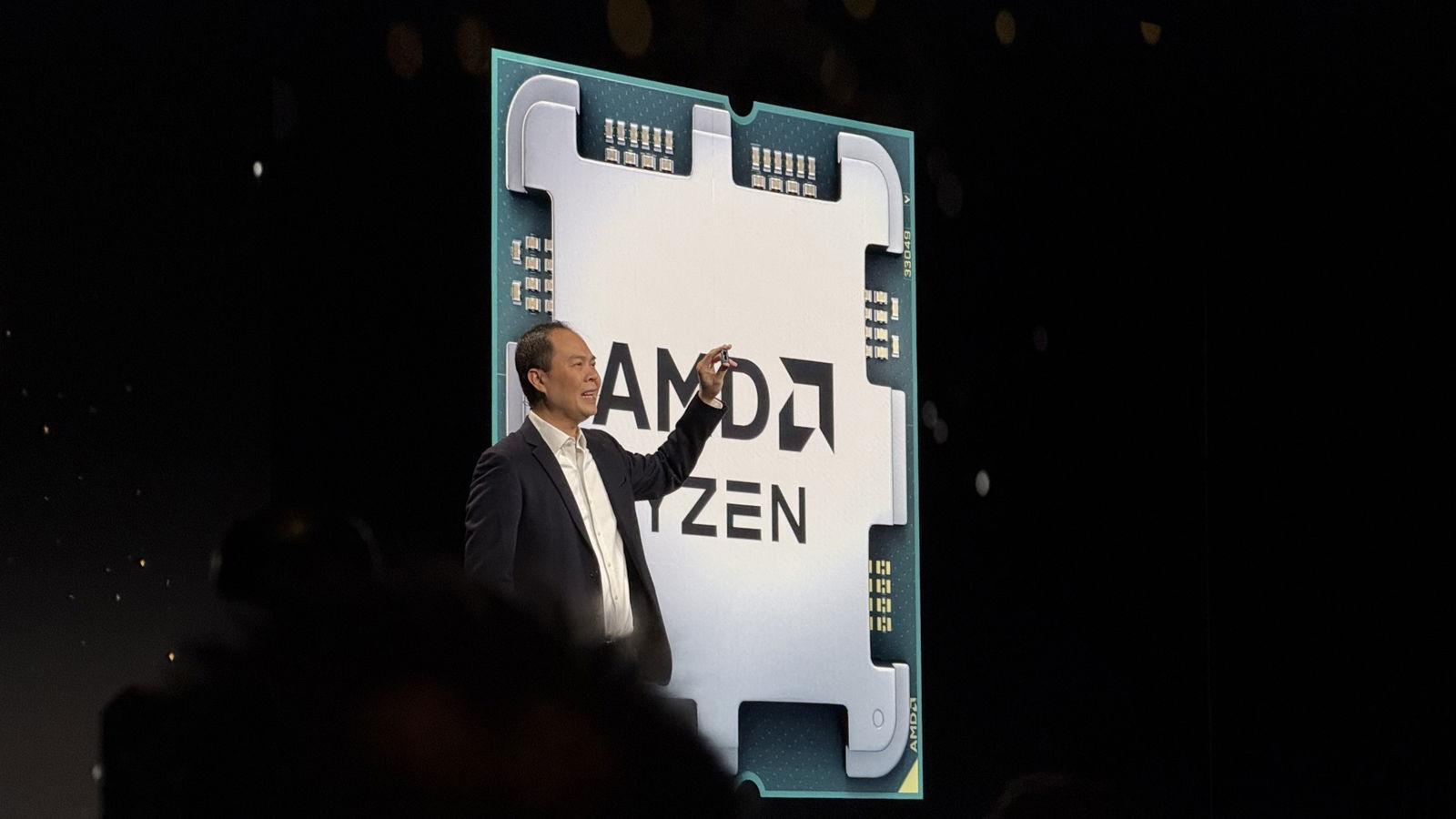Calibrazione
La prima schermata consente la scelta della tipologia di monitor da calibrare, il punto di bianco, la luminosità e, solo nella modalità avanzata, il rapporto di contrasto. È qui possibile spuntare anche due caselline di controllo per il controllo/regolazione in base alla luminosità ambientale e per la gestione dei riflessi (misurazione della luce ambientale riflessa per ottimizzare il contrasto).
Online si trovano diversi video di apprendimento, che sopperiscono almeno parzialmente alla mancanza di una documentazione cartacea.
Già da questa prima schermata si notano le maggiori evoluzioni del prodotto rispetto ai precedenti, o i plus offerti rispetto alle versioni inferiori. Va innanzitutto sottolineato come, essendo un prodotto recente, l'i1 Display sia in grado di gestire ogni tipologia di monitor, compresi OLED e LCD con retroilluminazione a LED bianchi, che possono mettere in difficoltà colorimetri più datati.
Anche il controllo della luminosità ambientale e dei riflessi sono novità introdotte con quest'ultima versione, e infine è ora possibile gestire la calibrazione multi-monitor con lo stesso set di parametri. Prima di procedere oltre, vogliamo spendere ancora qualche riga per alcuni commenti e, quando serve, i nostri consigli sui parametri da impostare.
La prima schermata di calibrazione.
La scelta della tipologia di monitor coincide di fatto con la scelta della tecnologia di retroilluminazione. Le prime due scelte sono CCLF e CCFL wide gamut. La retroilluminazione CCFL, cioè "al neon", è la più datata e, se il monitor non è molto recente sarà probabilmente di questo tipo. Nel caso di monitor specifici per gestione colore (Eizo, LaCie, Nec ...) si tratterà probabilmente di un wide gamut.
Le scelte successive sono LED RGB, LED bianchi e OLED. Plasma, fosfori RG e proiettore sono ulteriori opzioni di scarso interesse per i monitor PC. Se non si conosce, e non è possibile determinare la tipologia del proprio monitor, consigliamo di provare una calibrazione con le impostazioni CCFL e LED bianchi, e verificare a posteriori quale delle due risulta la migliore.
Il punto di bianco può essere scelto tra 4 illuminati standard (D50-D55-D65 e D75), Originale (punto di bianco nativo del monitor), daylight, e ancora esprimendo il valore desiderato in termini di gradi Kelvin o di coordinate xy. È anche possibile effettuare una misura per determinare la temperatura colore della luce presente nell'ambiente. Il nostro consiglio è di utilizzare l'illuminate standard D65, corrispondente a 6500K.
La luminosità del display dipende molto dall'ambiente in cui si opera (più è buio, minore potrà essere la luminosità). Tra le scelte predefinite si trova certamente un giusto compromesso, e possiamo dire che la nostra preferenza individuale è 160 Cd/mq, ma questa è una luminosità considerata già elevata da chi stampa. Sconsigliamo vivamente il valore ancora più elevato, 250 Cd/mq.
Per quanto riguarda contrasto (solo modalità avanzata), le scelte sono: Originale, Personalizzato, Punto di nero ICC PCS (278:1) e Dal profilo stampante. Il nostro consiglio, quando si lavora con un singolo monitor, è scegliere Originale, in modo da ottenere il massimo dal proprio modello. Nel caso di più monitor, è invece utile impostare un valore personalizzato per allineare tutti gli schermi a quello di contrasto inferiore. L'opzione che coinvolge il profilo stampante non è ovviamente percorribile con questo prodotto che non gestisce la profilatura dei dispositivi di output.
La gestione dei riflessi può essere utile per i pannelli lucidi, che per fortuna quando si parla di gestione colore sono una minoranza (mondo Apple a parte). Consigliata per gli utenti Mac. A titolo personale, non siamo poi grandi fan della funzione di regolazione automatica in base alla luce ambientale, che rende problematica la gestione di più pannelli.